
Instrumente standard WordPress pentru lucrul cu imagini
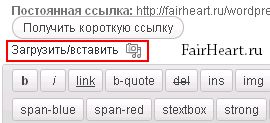
Fișierul poate fi inserat atât de pe calculatorul dvs., cât și de la o resursă de Internet de la o terță parte, ceea ce va economisi spațiu pe server.
WordPress va descărca automat imaginea selectată pe server și vă va da posibilitatea de a seta următoarele setări pentru aceasta:
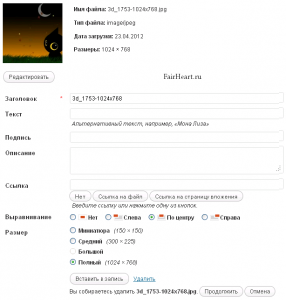
2. Pentru a insera imagini din alte resurse Internet în articol, utilizați a doua filă - "De la site". Alegeți fișierul media pe care doriți să îl inserați pe blogul dvs.

Celelalte opțiuni sunt identice cu cele discutate mai sus.
3. Biblioteca de fișiere - toate imaginile încărcate în WordPress sunt accesibile prin această filă. Alegeți cea potrivită, configurați-o și inserați-o în înregistrare.
Lightbox pentru WordPress - pluginul WP Lightbox 2
O casetă lightbox vă permite să afișați o imagine care nu se află într-o filă separată a browserului, o imagine de dimensiune completă apare doar în față, întunecând fundalul. Arată foarte impresionant.
Pentru a implementa o casetă lightbox pe WordPress a creat o mulțime de plug-in-uri. Poate că cel mai ușor dintre ele este WP Lightbox 2, pe care îl folosesc pe blogul meu. În prezent, sprijinul său este întrerupt și nu mai poate fi găsit în repozitoriul oficial al wordpress.org, dar este posibil.
Principalul criteriu de alegere a fost simplitatea. Trebuie doar să descărcați WP Lightbox 2 și să o instalați. Pluginul nu are setări. După ce introduceți o imagine în articol cu o legătură la versiunea sa de dimensiuni complete, plug-in-ul îl afișează automat într-o casetă lightbox când faceți clic pe el.
Galeria NextGEN - plugin WordPress pentru prezentări, albume și galerii de imagini
Gata, galeria NextGEN este cel mai bun plugin pentru crearea de albume și galerii pe blogul WordPress.
Descărcați cea mai recentă versiune a Galeriei NextGEN. Despachetați arhiva și încărcați dosarul plugin-NextGen galerie cu fișierele de pe server în wp-content / plugins (pentru acest lucru, puteți utiliza client gratuit ftp FileZilla). În mod prestabilit, pluginul nu are o interfață rusă, deci trebuie să fie și Russified. Descărcați cele două fișiere și nggallery-ru_RU.mo nggallery-ru_RU.po și încărcați-le pe server în directorul wp-content / plugins / NextGen-galerie / lang. Când actualizați pluginul, aceste fișiere pot fi șterse - în acest caz, reîncărcați-le pe ftp.
După activare, un element separat apare în meniul de administrare - Galerie. Există o mulțime de setări, deci ia în considerare cele mai de bază dintre ele.
Mergeți la "Galerie" - "Adăugați galerie / imagine" și pe fila "Adăugați o nouă", introduceți numele și faceți clic pe butonul "Adăugați".
Rețineți că fiecărei galerii i se atribuie propriul număr de identificare (ID). Este util pentru noi să căutăm și să afișăm pe paginile blogului. După crearea galeriei, ar trebui să încărcați poze cu ea.
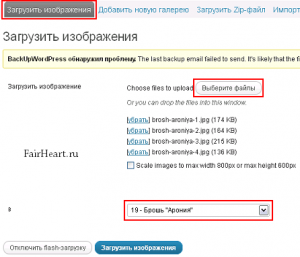
Accesați fila "Încărcați imagini". Alegeți fișiere de pe computer, care ar trebui să fie descărcate în WP și chiar sub galeria nou creată. Asigurați-vă că utilizați numai litere latine în numele fișierului, altfel ele nu vor fi citite după descărcare. Faceți clic pe butonul "Încărcați imagini" și urmăriți progresul descărcării.
După terminarea descărcării, mergem la configurare - accesați secțiunea "Galerie" - "Galerii" și selectați-o pe cea de care avem nevoie din listă. Sortarea inițială se duce la ID, dar le poți sorta după nume.
Care dintre aceste setări va fi utilă?
- Titlu - corespunde numelui galeriei, deci este deja setat.
- Descriere - descriere succintă.
- Coperta pentru album - alegeți o imagine care să servească drept copertă.
- Titlul și descrierea pentru fiecare fotografie.
Opțiunile rămase nu pot fi atinse. Acum adăugați galeria pe pagina WordPress. Pentru aceasta, utilizați următorul cod:
Trebuie doar să înlocuiți codul de identitate. În mod implicit, NextGEN Gallery este setat astfel încât să ofere cititorului posibilitatea de a alege cum să vizualizeze imaginile - ca o listă de imagini sau o prezentare de diapozitive. Puteți alege unul dintre cele două din "Galerie" - "Setări" - fila "Galerie":
Albumele pot fi compuse din galerii și alte albume. Pentru a crea un album, accesați secțiunea Setări NextGEN "Galerie" - "Album". Introduceți numele albumului nou și apăsați pe "Adăugați". Apoi glisați galeriile necesare sau alte albume în ea.
Puteți afișa albumul pe paginile unui blog pe WordPress într-o formă detaliată, utilizând următorul cod:
Dmitry, iar plug-in-ul a încetat de mult să lucreze pentru mine. Astăzi am decis să o instalez din nou. Încărcat fotografia, a pus codul în locul potrivit, a actualizat pagina și. - galeria nu a fost găsită. A fost ultima dată. Lucrată de multă vreme, sufletul sa bucurat și apoi totul sa stricat: ((
Bună, Elena! E bine că ai scris despre asta. Am galeria NextGEN plug-in pe un blog, așa că nu l-am actualizat din vară. Toate mâinile nu au ajuns. Și acum nu o voi face. Dacă doriți, vă pot trimite la oficiul poștal versiunea veche, dar care funcționează.
Dmitry, voi fi foarte fericit! După Galeria NextGEN a fost instalat GRAND Flagallery. De asemenea, ea nu-i plăcea sufletul, dar ea a încetat brusc să lucreze (poate doar din cauza actualizărilor, acum voi fi mai atentă la ei). Ieri, în sfârșit, am găsit un alt plug-in pe care l-am instalat și l-am procesat - oQey Gallery. Dar asta, desigur, nu este ceea ce a fost.
Acum, aici, PE a decis să nu se actualizeze și nu mă grăbesc la asta, pentru că ACUM mi-am dat seama că nu întotdeauna o actualizare a gheții
Te-am trimis prin poștă.
Vă mulțumesc foarte mult! Sper că totul va funcționa!
Bună, Dmitry. Mai întâi am instalat plug-in-ul Gallery NextGEN chiar pe site. Site-ul imediat a început să încetinească și într-adevăr nu a reușit să-și dea seama în plugin, pentru că totul există în limba engleză. În conformitate cu articolul dvs., ați instalat plug-in-ul și Russification prin managerul de fișiere în wp-content / plugins, după ce ați eliminat plug-in-ul instalat mai devreme pe site. Dar după noua instalare, plug-in-ul nu a fost activat, deoarece a provocat o eroare fatală 306. Ce înseamnă asta?
Bine ai venit! În mod amiabil, este necesar să ștergeți pluginurile numai prin panoul de administrare WordPress și nu doar prin ftp. Ei pot stoca unele date în baza de date. Încercați să ștergeți dosarul cu pluginul, să curățați baza de date și să instalați pluginul prin panoul de administrare WP ("Plugins" - "Adăugați unul nou"). Și apoi descărcați fișierele cu rusificare.
Mi-am găsit deja greșeala. Am pierdut un fișier când am instalat pluginul. Acum totul sa dovedit. Numai, dintr-un anumit motiv, în înregistrare o expunere de diapozitive din galerie s-a dovedit a fi miniaturală, când faceți clic pe o fotografie, imaginea nu crește, schimbând doar imaginea. Nu-mi spuneți ce altceva trebuie să configurați?
Totul, înțeles. Totul sa dovedit a fi ușor și simplu. Multumesc pentru articol.
Buna ziua, este posibil de a utiliza plugin-ul NextGEN pentru a crea o imagine kataloga- simplu și atunci când faceți clic pe ea, fereastra poskazka cu textul parametrilor produsului, în cazul în care există orice plugin-uri se extind acest lucru printr-o funcție, mulțumesc
Bună seara, Dmitry! Plugin-ul meu a lucrat bine tot timpul, dar astăzi am decis doar să verificați fotografiile, să le încărcați din dosar în galerie sau nu. Și sa dovedit că pe pagina de galerie există albume, dar când fac clic pe nume, imaginile nu apar din vreun motiv. În ceea ce poate exista un motiv, nu-i cereți?
Bună seara, Dmitri. M-am bucurat plugin NextGEN Galerie și 3.5.1 WP nu funcționează slide show (((încărcare și nu apar pe imagini, ajuta la înțelegerea Deși lista de imagini este afișat și versiunea de browser, de asemenea, Lightbox 2 - .. nu funcționează ca și pe site-ul dvs. Nu înțeleg ce se întâmplă!
Bună seară, Oleg! Hmmm. pe galeria NextGEN și pe WP 3.5, am primit deja plângeri că uneori nu lucrează împreună, dar nu am putut să-mi dau seama de ce se întâmplă acest lucru. Pot trimite doar versiunea mai veche a Galeriei NextGEN prin poștă. În ceea ce privește caseta Lightbox 2, încercați să resetați memoria cache. Îl am uneori buggy, și după actualizarea cache funcționează bine. Dacă nu funcționează, va trebui să căutați o alternativă.
Duminică bună seară Dmitry Trimite-mi, te rog. Voi fi foarte recunoscător pentru tine. Și apoi am încercat să rezolv până la trei noaptea nimic nu sa întâmplat.
Sa dus la post
Bun venit la FairHeart.com!
Cele trei teme principale ale blogului meu:
Sincer, Dmitry Afonin
Articole similare
-
Slide de conținut - simplu plug-in pentru crearea unui cursor (slideshow)
-
10 cele mai bune sliders pentru wordpress, gb blog despre wordpress și dezvoltare web
Trimiteți-le prietenilor: